
نکاتی که تازهکارها باید در مورد Dreams بدانند
بالاخره یکی از مورد انتظارترین عناوین سال ۲۰۲۰ یعنی Dreams منتشر شد تا بدین ترتیب شاهد تبدیل رویاهایمان به واقعیت باشیم. Dreams با ارائه ابزار و محیطی خاص به شما اجازه میدهد هرآنچه در ذهنتان ...
آموزشهای اولیه
با استفاده از لیست پایین شما را با تمام مواردی که در شروع Dreams با آنها مواجه میشوید آشنا میکنیم.
- اولین قدم در Dreams این است که Imp یا کارکتر کوچکی که به عنوان نشانگر موس شما را در طول بازی همراهی میکند انتخاب کنید.
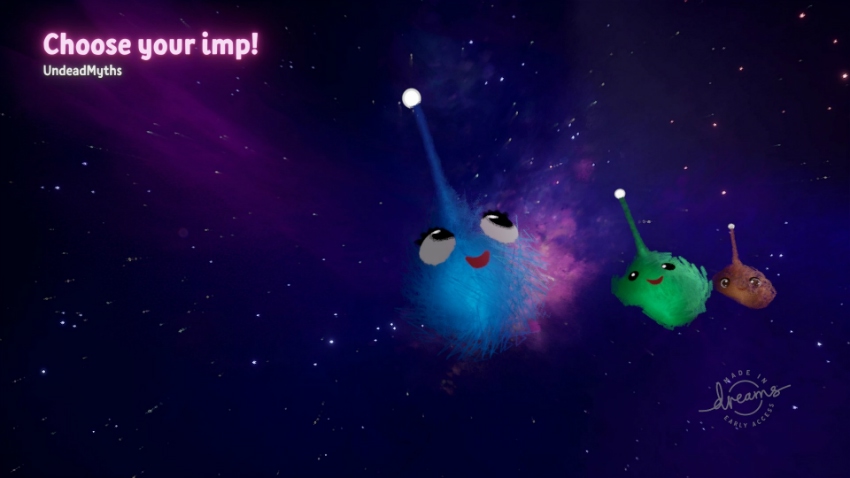
- Impتان را بالای اشیاء داخل محیط ببرید و با فشردن جویاستیک سمت راست، آنها را در اختیارتان بگیرید.
- این اشیاء میتوانند لامپ یا ماشینهایی باشند که قابلیت راندنشان را دارید.

- اگر جسم مخروط شکل را در اختیار بگیرید، میتوانید از آن به عنوان بدن Impتان استفاده کنید.
- وقتی جسمی مانند لامپ را دراختیار میگیرید میتوانید آن را با فشردن دکمه X خاموش یا روشن کنید.
وقتی بخش آموزشی Dreams به پایان رسید وارد لابی بازی میشوید. در این قسمت اگر کنترلر را تکان دهید یا دکمه آپشار را فشار دهید، منوی بازی نمایش داده میشود.در ادامه گزینههایی که در این قسمت به شما نشان داده میشود را توضیح میدهیم:
- Homespace Editor: در این قسمت میتوانید محیط لابی Dreams را به فرم دلخواهتان درآورید یا به عبارتی شخصیسازی کنید. در حال حاضر گزینههای شخصیسازی این قسمت محدود هستند و به گفته سازندگان به مرور شاهد اضافه شدن امکانات بیشتری خواهیم بود.
- Dream Surfing: در این قسمت میتوانید وارد رویای کاربران دیگر شوید و ساختههایشان را تجربه کنید.
- Dream Shaping: در این قسمت میتوانید مرحله مد نظرتان را بسازید یا ساختههای پیشینتان را ویرایش کنید.
- Community Jam: در این قسمت موضوعی مشخص میشود و کاربران میبایست متناسب با آن، بازی خود را طراحی کنند موضوع مشخص شده هر ۱۴ روز یکبار تغییر میکند.
- Your Profile: میتوانید قسمتهای مختلف Dreams را شخصیسازی کنید. برای مثال طوری تنظیمات را تغییر دهید که کاربران دیگر بتوانند آیدی PSNتان را ببینند یا نه، ظاهر Impتان را تغییر دهید و... .
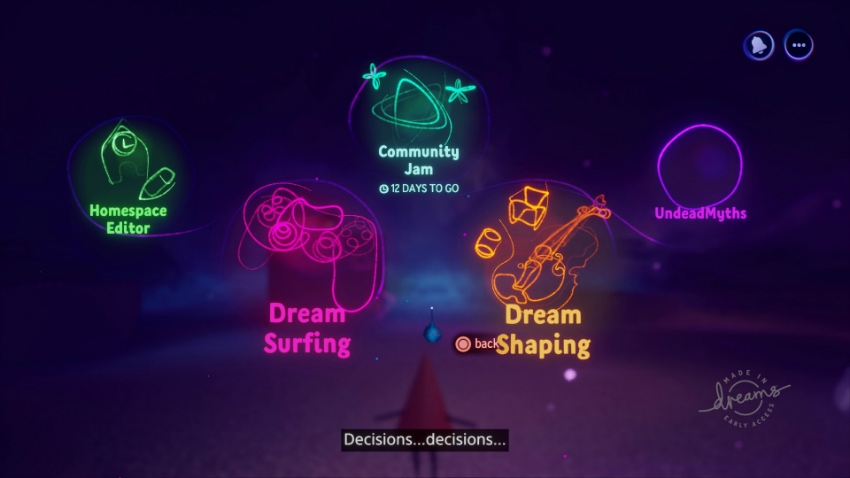
ابزار حرکتی و کنترل بازی
عنوانی به گستردگی Dreams از ابزار حرکتی بسیار زیادی بهرهمند است. در قسمت پایین تمام کنترلهای Dreams را در دو حالت مختلف به شما معرفی میکنیم. توجه داشته باشید که ممکن است یک دکمه در شرایط مختلف استفادهای متفاوت داشته باشد.
| کنترل | عکسالعمل |
| جویاستیک سمت چپ | آیتمّهایی که در اختیار گرفتید را حرکت میدهد |
| جویاستیک سمت راست | تغییر زاویه دوربین |
| O | رها کردن آیتم |
| X | پریدن/انتخاب کردن |
| سنسور حرکتی کنترلر | حرکت دادن Imp در صفحه |
| نگه داشتن دکمه Options | قرار دادن Imp در مرکز صفحه |
| Options | نگه داشتن بازی/منوی بازی |
| R2 | استفاده از Imp برای اختیار گرفتن یا استفاده از آیتمها |
| □ | ورود به بخش ویرایش |
در ادامه به کنترلهایی که برای ویرایش Home Space یا ساختههایتان استفاده میکنید میپردازیم:
| کنترل | عکسالعمل |
| □ | باز و بسته کردن منو |
| L1 + O | خارج شدن از بخش ویرایش |
| X | انتخاب از بین گزینههای منو |
| ∆ | پاک کردن آیتم |
| نگه داشتن L2 | چرخاندن آیتم |
| نگه داشتن R2 | حرکت دادن آیتم |
| L1+R1 | ساخت یک کلون از آیتم |
| بالا و پایین کردن با D-Pad | تغییر دادن ابعاد آیتم |
| نگه داشتن L1 | تکان دادن آیتم |
| نگه داشتن R1 | تغییر زاویه دوربین متناسب با آیتم |
| چپ و راست کردن با D-Pad | یک مرحله به عقب یا جلو |
چطور کنترلها را در Dreams تغییر دهیم
اگر با هرکدام از کنترلهای پیشفرض بازی مشکل دارید، در قسمت منو با مراجعه به گزینه ... (آیکون سه نقطه) در بالا سمت راست صفحه، میتوانید تغییرات مد نظرتان را اعمال کنید.

تشریح برخی نکات کارآمد در خصوص Dreams
- به کمک نیاز دارید؟ میتوانید به گروه بینالمللی دیسکورد Dreams ملحق شوید تا تمام سوالاتتان پاسخ داده شوند.
- همه چیز در Dreams آنلاین است. درنتیجه اگر میخواهید کنار دوستتان Dreams را کو-آپ بازی کنید، باید جفت اکانتهای PSNتان به اینترنت متصل باشد.
- برخی ماموریتهای Impتان درخصوص ساخت و به اشتراکگذاری مراحلتان است. با دستهبندی کردن پروژهتان با گزینه Unlisted پیش از آپلود کردن، میتوانید کاری کنید که دیگر پلیرها آن را نبینند و همزمان ماموریتتان را هم به پایان برسانید.
- وقتی در حال شکل دادم آیتم مورد نظرتان هستید، ممکن است جزئیات زیاد و غیرضروری بیشماری به آن اضافه کنید. برای برطرف کردن این مشکل ابزار Sculpture Details را انتخاب کنید و سپس با فشردن R2 جزئیات نواحی قرمز رنگ را کاهش دهید. به این ترتیب سرعت لود مرحله افزایش پیدا میکند.
- ساختههای کارآمدتان را به عنوان المانهایی برای استفاده در آینده ذخیره کنید. حتی میتوانید این ساختهها را به صورت آنلاین با دیگر کاربران به اشتراک بگذارید. ساختههایی مانند صندلی، در، دیوار و... .
- ابزار Live Clone برای ساخت دشمنان در Dreams بسیار کارآمد است. با استفاده از این ابزار میتوانید چندین دشمن طراحی شده را انتخاب کنید و سپس به صورت دستهجمعی تنظیماتشان را تغییر دهید.
- برای انتخاب تمام اشیاء در یک صحنه کافیست X را دوبار فشار دهید.
- به صداگذاری اهمیت دهید. معمولا استفاده از اعلانهای کوتاه و ساده برای القای حس پیدا کردن چیزی یا انجام ماموریتی میتواند بسیار تاثیرگذار باشد.
- میتوانید با طراحی نیمی از هر آیتم، آن را بچرخانید و به عنوان نیم دیگرش استفاده کنید. بدین ترتیب زحمت طراحی بسیاری از آیتمها نصف میشود.
- همیشه به خاطر داشته باشید که درصورت به مشکل خوردن با محدودیت ابزار بازی، میتوانید از راهّای سادهتری برای رسیدن به خواستهتان استفاده کنید. کافیست از دیگران بپرسید و یاد بگیرید یا به ویدیوها و مطالب آموزشی مراجعه کنید.

























برای گفتگو با کاربران ثبت نام کنید یا وارد حساب کاربری خود شوید.